Adăugarea cheii auto la aplicația Portofel Apple pe dispozitivul tău iPhone sau Apple Watch
Poți adăuga cheia auto în aplicația Portofel și îți poți folosi dispozitivul iPhone sau Apple Watch pentru a-ți încuia, descuia și porni mașina.
Pentru a adăuga și a utiliza o cheie auto pe iPhone sau Apple Watch, ai nevoie de:
O mașină compatibilă. Pentru a afla dacă mașina ta este compatibilă, contactează producătorul mașinii sau reprezentanța auto.
iPhone XS sau un model ulterior ori un iPhone SE (a 2-a generație) cu cea mai recentă versiune de iOS sau Apple Watch Series 5 ori un model ulterior sau Apple Watch SE cu cea mai recentă versiune de watchOS.
Autentificare pe dispozitiv cu ID-ul Apple.
Cum să adaugi cheia ta auto la aplicația Portofel Apple pe dispozitivul iPhone
Asigură-te că mașina este asociată contului furnizat de producătorul mașinii.
Deschide aplicația, e-mailul sau mesajul text al producătorului mașinii sau folosește afișajul mașinii și urmează instrucțiunile pentru a configura o cheie.
Când ești trimis la aplicația Portofel, atinge Continuați.
Dacă instrucțiunile de pe ecran îți solicită acest lucru, așază dispozitivul iPhone pe cititorul de chei în timp ce dispozitivul iPhone și mașina se asociază.
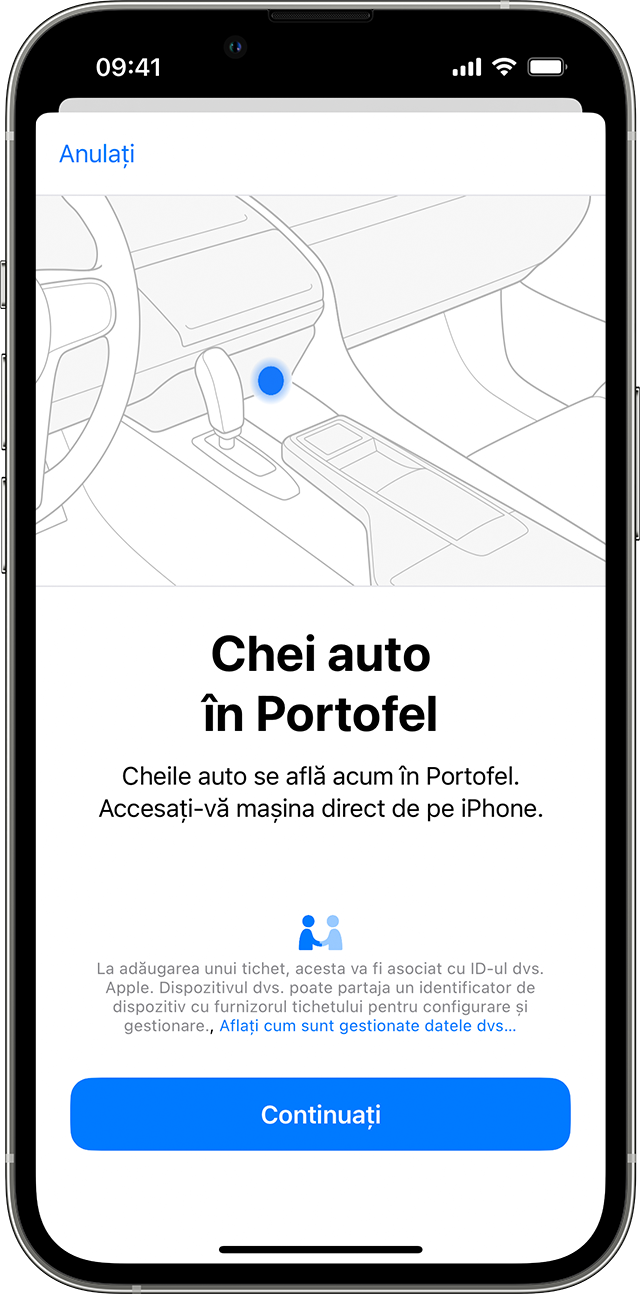
Când adaugi cheia auto pe iPhone, este posibil ca aceasta să fie adăugată automat la dispozitivul Apple Watch asociat. Sau s-ar putea să vezi opțiunea de a o adăuga la dispozitivul Apple Watch asociat.
De asemenea, poți adăuga manual cheia auto la Apple Watch. În aplicația Apple Watch de pe dispozitivul iPhone asociat, atinge Portofel și Apple Pay > butonul Adăugați din dreptul cheii auto.
Află cum să elimini cheia auto din Portofel Apple
Dacă ai un iPhone nou sau dacă îți resetezi dispozitivul iPhone actual, trebuie să configurezi din nou cheia auto în aplicația Portofel.
Folosirea cheii auto pe dispozitivul tău iPhone sau Apple Watch
Poți folosi cheia auto de pe iPhone sau Apple Watch pentru a-ți încuia sau descuia mașina ori pentru a o porni. Modul în care folosești cheia și funcționalitățile disponibile depind de modelul mașinii tale. Contactează producătorul sau dealerul pentru a afla ce funcționalități sunt compatibile cu cheia ta.
Atunci când adaugi cheia auto la aplicația Portofel, este posibil ca modul Expres să fie activat automat. Modul Expres îți permite să folosești cheia auto fără să deblochezi dispozitivul sau să te autentifici cu Face ID, Touch ID sau un cod de acces.
Află mai multe despre modul Expres
Încuierea, descuierea și pornirea mașinii folosind accesul pasiv
La unele mașini, poți folosi accesul pasiv pentru a încuia, descuia sau porni mașina. Nu trebuie decât să ai dispozitivul tău la tine.
Când te apropii de mașină cu dispozitivul, aceasta se descuie.
Odată înăuntru, poți porni mașina.
Când te îndepărtezi de mașină cu dispozitivul, aceasta se încuie.
Pentru a utiliza accesul pasiv pe mașini compatibile, ai nevoie de un iPhone 11 sau un model ulterior ori de un Apple Watch Series 6 sau un model ulterior.
Încuierea, descuierea și pornirea mașinii în funcție de proximitate
La anumite mașini, poți încuia, descuia și porni mașina ținând dispozitivul în apropierea mânerului portierei sau a cititorului de cheie.
Pentru a încuia sau descuia mașina, ține dispozitivul lângă mânerul portierei.
Pentru a porni mașina, plasează dispozitivul iPhone în cititorul de cheie al mașinii sau ține dispozitivul Apple Watch lângă cititor. Apoi, apasă butonul de pornire a mașinii.
Încuierea sau descuierea mașinii de la distanță
La anumite mașini, poți folosi dispozitivul pentru a încuia, descuia mașina de la distanță, precum și pentru a folosi alte funcționalități.
Pe dispozitiv, deschide aplicația Portofel.
Atinge cheia ta auto.
În funcție de mașină, vei vedea diferite funcționalități, de exemplu, de încuiere, de descuiere sau de pornire.
Pentru a utiliza accesul de la distanță pe mașini compatibile, ai nevoie de un iPhone 11 sau un model ulterior ori de un Apple Watch Series 6 sau un model ulterior. De asemenea, trebuie să te afli în raza de acoperire Bluetooth a mașinii tale.
Distribuirea cheii auto
În funcție de modelul mașinii tale, este posibil să poți partaja cheia mașinii din aplicații de mesagerie precum Mesaje, Mail, WhatsApp și altele, sau prin AirDrop.
Pe iPhone, deschide aplicația Portofel, apoi selectează cheia mașinii.
Atinge . Dacă nu vedeți opțiunea de partajare, actualizează la cea mai recentă versiune de iOS sau watchOS.
Alege o opțiune de partajare.
Denumește cheia partajată (sau alege o persoană de contact recentă pentru a folosi numele acesteia), definește permisiunile pentru cheia partajată și alege dacă vrei să soliciți un cod de activare pentru securitate suplimentară. Unele chei de mașină necesită un cod de vehicul.
Alege destinatarul. Dacă partajezi cu Mesaje și denumește cheia după o persoană de contact recentă, acea persoană de contact este setată automat ca destinatar.
Atinge Continuați, autentifică-te cu Face ID și urmează instrucțiunile de pe ecran.
Dacă ai optat să soliciți un cod de activare sau cheia ta necesită un cod de vehicul, codul apare după ce partajezi cheia. Destinatarul tău are nevoie de acest cod unic pentru a adăuga cheia la dispozitivul său. Atingeți Partajați pentru a trimite acest cod destinatarului sau, pentru securitate maximă, partajează-l personal sau prin telefon.
Este posibil ca destinatarul să aibă nevoie, de asemenea, de brelocul tău sau de un alt dispozitiv care are deja cheia mașinii pentru a o adăuga la dispozitivul său.
Pentru a opri partajarea cheii de la mașină: deschide aplicația Portofel și atinge cheia mașinii. Atinge , alege destinatarul pentru care vrei să oprești partajarea, apoi atinge Opriți partajarea.
Dacă dispozitivul iPhone trebuie să fie încărcat
În funcție de modelul dispozitivului tău iPhone, poți să folosești cheia auto chiar și după ce bateria dispozitivului iPhone se descarcă.
Dacă pierzi dispozitivul
Dacă dispozitivul tău este pierdut sau furat, poți marca dispozitivul ca fiind pierdut. Această acțiune garantează că nimeni altcineva nu îți poate folosi dispozitivul și dezactivează automat cheia de mașină și toate cardurile și permisele din aplicația Portofel.
Cheile partajate nu sunt dezactivate atunci când îți marchezi dispozitivul ca fiind pierdut.
